Auteur:
Peter Berry
Date De Création:
12 Juillet 2021
Date De Mise À Jour:
1 Juillet 2024
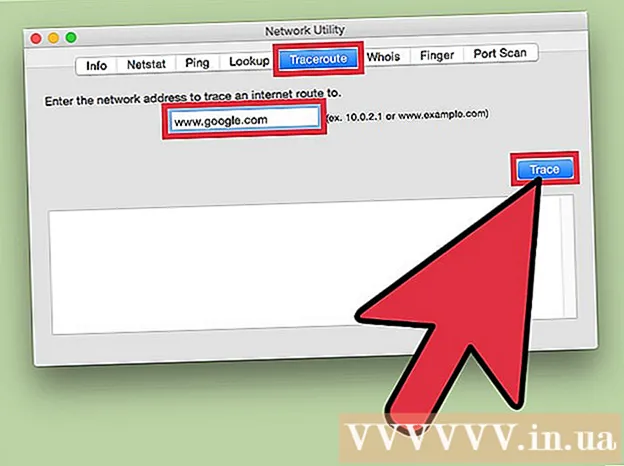
Contenu
Il n'y a presque rien de plus frustrant que de surfer sur le Web et d'attendre le rechargement du navigateur ou la fin du chargement de la page. Il s'agit de la latence Internet, mesurée en termes de temps nécessaire à un paquet de données pour voyager de la source (serveur Web) à la destination (votre ordinateur). Les étapes ci-dessous vous aideront à utiliser à la fois des outils Web et des utilitaires pour déterminer l'origine de ce retard de transmission.
Pas
Méthode 1 sur 3: utiliser un outil Web
Sélectionnez un site Web qui fournit des services de test. Il existe d'innombrables sites Web qui offrent des outils de surveillance du réseau, et très probablement votre fournisseur de services Internet (FAI) en a également sur son site. Speakeasy et DSLReports sont deux d'entre eux. Les étapes ci-dessous utilisent des outils DSLreports: ils disposent d'un ensemble très complet d'outils de diagnostic.
- Allez sur www.dslreports.com.
- Choisir Outils (Outils) dans la barre de menu ci-dessus.

Arrêtez de laisser d'autres personnes utiliser votre réseau. Si d'autres utilisateurs se trouvent sur votre réseau privé, le rapport de test de vitesse sera probablement affecté par ce partage de ressources.- Parlez aux autres utilisateurs et demandez-leur de quitter le réseau jusqu'à ce que vous ayez vérifié les problèmes de connexion.
- Si vous rencontrez un échec de connexion, lors de l'exécution de ces tests, au lieu d'utiliser un réseau sans fil, vous devez connecter votre ordinateur directement au modem Internet à l'aide d'un câble Ethernet pour mieux localiser le problème.

Exécutez le test de vitesse. Ce test montre les vitesses réelles de téléchargement et de téléchargement entre votre ordinateur et le site Web fournissant le test, vous permettant de les comparer avec les vitesses spécifiées dans votre contrat de transporteur.- appuie sur le bouton début (début) sur le côté droit de la boîte Test de vitesse (Test de vitesse). Le test de vitesse commencera.
- Choisir type de connexion (type de connexion). Sur la page de test, sélectionnez votre type de connexion dans la liste: Gigabit / Fibre, Câble, DSL, Satellite, WISP ou autres.
- Exécutez le test. Le test sera lancé, testant les vitesses de téléchargement et de téléchargement et signalant la latence du réseau.

Exécutez le test Ping. Cet article examine le temps nécessaire à un paquet de données pour voyager de votre ordinateur au serveur distant et inversement. Il testera plusieurs serveurs simultanément et vous donnera une évaluation générale de la capacité de transmission ci-dessus. Avec différents types de connexion, la latence varie généralement entre 5 - 40 ms pour le modem câble, 10 - 70 ms pour DSL, 100 à 220 ms pour une connexion de ligne téléphonique et 200 - 600 pour une connexion. mobile. La distance au serveur isolé ajoute également à la latence: pour chaque 100 km de mouvement de données, la latence augmente d'environ 1 ms.- Exécutez le test Ping. Sur la page des outils, sélectionnez Début en boite Test Ping (temps réel). Vous serez redirigé vers une page qui répertorie les serveurs qui seront interrogés deux fois par seconde, et toutes les 30 secondes, votre connexion sera notée sur une échelle de A à F.
- presse Début. Un graphique radar sera affiché avec une carte des emplacements des serveurs, leurs adresses IP et des statistiques en temps réel de latence de connexion.
- Lisez le rapport. Lorsque vous exécutez le test, la note de votre connexion apparaîtra dans la colonne de gauche et sera mise à jour toutes les 30 secondes. Une fois terminé, vous pouvez tester à nouveau et partager les résultats.
Trouvez votre adresse IP. Bien qu'il ne s'agisse pas d'un véritable test, l'outil "Quelle est mon adresse IP" affiche l'adresse IP publique sur laquelle se trouve votre ordinateur. Avec le service proxy fourni par votre routeur, ce n'est pas la véritable adresse IP de votre ordinateur. Cet outil répertorie également les adresses IP communes des composants de votre réseau, vous aidant ainsi à utiliser les utilitaires Windows pour déterminer la cause de la latence du réseau ou d'Internet, si nécessaire.
- Courir Quelle est mon adresse IP. presse début en boite Quelle est mon adresse IP. Vous serez redirigé vers une page affichant votre adresse IP ainsi que d'autres pages correspondant à votre ordinateur.
- Enregistrez votre adresse IP. Si vous prévoyez d'exécuter des tests de diagnostic réseau / Internet supplémentaires, vous devez noter l'adresse IP affichée ainsi que toutes les adresses IP courantes répertoriées ci-dessous.
Méthode 2 sur 3: utilisez le programme d'interprétation de ligne de commande Windows Command Prompt
Accédez à l'invite de ligne de commande. Vous pouvez entrer directement la commande pour vérifier la latence du réseau et Internet sur la ligne de commande.
- Cliquez sur Début, choisissez Tremblement (Courir).
- Type cmdet appuyez sur D'accord. Une fenêtre de ligne de commande, dans laquelle vous tapez simplement une commande pour exécuter le test, apparaîtra.Vous pouvez également rechercher cmd.exe dans le programme de recherche Windows.
Exécutez le test Ping Loopback. Il vérifiera la connexion de l'ordinateur pour déterminer s'il existe un problème matériel local entraînant un retard du réseau ou d'Internet.
- Tapez "Ping 127.0.0.1 -n 20". C'est l'adresse IP utilisée pour presque toutes les connexions réseau, le paramètre "-n 20" envoie 20 paquets de données avant de terminer le test. Si vous oubliez de taper "-n 20", vous pouvez annuler le test en tapant Ctrl + C.
- Lisez les données statistiques. Le temps de trajet interne du paquet de données doit être inférieur à 5 ms et aucun paquet de données ne peut être perdu.
Exécutez Ping sur le serveur distant. Maintenant que le port local fonctionne toujours correctement, vous pouvez envoyer une requête ping au serveur distant pour vérifier la latence. Avec différents types de connexion, la latence varie généralement entre 5 - 40 ms pour le modem câble, 10 - 70 ms pour DSL, 100 à 220 ms pour une connexion de ligne téléphonique et 200 - 600 pour une connexion. mobile. La distance au serveur distant contribue également à une latence accrue, avec tous les 100 km de mouvement de données, la latence augmente d'environ 1 ms.
- Tapez "Ping”, L'adresse IP ou l'URL du site à laquelle vous souhaitez envoyer un ping et appuyez sur Entrée. Vous devez commencer par l'URL de votre opérateur, puis accéder aux pages les plus fréquemment visitées.
- Lisez le rapport. Depuis le ping vers l'adresse distante, le test rapportera le résultat, le dernier nombre après "time =" est le temps qu'il faut, en millisecondes, pour que le paquet se rende sur le site isolé et retourne retour à l'ordinateur. Remarque: cette commande est utilisée avec le paramètre "-n 20". Lorsque vous avez oublié de saisir ce paramètre, vous pouvez utiliser "Ctrl + C”.
Exécutez le test Traceroute. Cet article montre le chemin des données de l'ordinateur vers le serveur distant et la latence sur ce chemin. Il sera utile pour déterminer la cause de votre réseau ou de la latence Internet.
- Tapez "tracert”Et l'adresse IP ou l'URL du site que vous souhaitez envoyer et appuyez sur Entrée.
- Lisez les résultats. Lors du suivi du chemin des données, le test affichera chaque adresse par laquelle les données sont passées, le temps qu'il a fallu au paquet pour voyager, et enregistrera la réception des données pour chaque "étape" le long du chemin. Plus un paquet de données doit traverser d '"étapes" ou de périphériques, plus la latence est élevée.
Méthode 3 sur 3: utiliser les utilitaires Mac
Accédez à l'utilitaire réseau. Vous pouvez trouver l'outil logiciel dont vous avez besoin pour vérifier la latence du réseau et d'Internet dans l'application Network Utility de Mac OSX.
- Ouvert Chercheur (Rechercher) et trouver Applications (Application).
- Aller au répertoire Utilitaires (Utilitaires).
- Trouver Utilitaire réseau et cliquez sur l'icône de l'application pour l'ouvrir.
Choisissez votre connexion réseau. L'utilitaire réseau vous permet de tester votre connexion via une connexion Ethernet (filaire), une connexion Airport (sans fil), un pare-feu ou une connexion Bluetooth.
- Dans la carte Info (Info), sélectionnez votre connexion dans le menu déroulant de l'interface réseau.
- Vérifiez que vous avez sélectionné une connexion active. Lorsque la connexion est active, vous verrez des informations dans les champs d'adresse matérielle, d'adresse IP et de vitesse de liaison. De plus, le champ État de la liaison contiendra le mot «Actif»: la connexion inactive n'aura que des informations dans le champ d'adresse matérielle, et le champ État de la liaison indiquera «Inactif» ( Inactif).
Exécutez le test Ping. Le test Ping de l'application Network Utility vous permet de saisir l'adresse et le nombre de fois que vous souhaitez envoyer un ping à cette page. Avec différents types de connexion, la latence varie généralement entre 5 - 40 ms pour le modem câble, 10 - 70 ms pour DSL, 100 à 220 ms pour une connexion de ligne téléphonique et 200 - 600 pour une connexion. mobile. La distance au serveur isolé augmente également la latence: pour chaque 100 km de mouvement de données, le délai augmente d'environ 1 ms.
- Choisissez la carte Ping dans le menu Utilitaire de réseau.
- Entrez l'adresse IP ou l'URL du site à laquelle vous souhaitez envoyer un ping. Vous devez commencer par l'URL de votre opérateur et continuer avec les pages les plus fréquemment visitées.
- Entrez le nombre de Pings à arriver (10 est le nombre par défaut).
- Cliquez sur le bouton Ping.
- Lisez les résultats. Lorsque le test envoie un ping à l'adresse distante, il signale le résultat, le dernier nombre après "time =" est le temps nécessaire, en millisecondes, pour que le paquet se déplace vers le site isolé. puis de nouveau à l'ordinateur.
Exécutez le test Traceroute. Il montre le chemin des données voyageant de l'ordinateur vers le serveur isolé et la latence sur ce chemin, aidant à déterminer la cause du réseau ou de la latence Internet.
- Choisissez la carte Traceroute dans le menu Utilitaire de réseau.
- Entrez l'adresse IP ou l'URL du site auquel vous souhaitez envoyer.
- appuie sur le bouton Tracerout.
- Lisez les résultats. Lors du suivi du chemin des données, le test affiche chaque adresse transmise par les données, le temps qu'il a fallu au paquet pour voyager, et accuse réception des données pour chaque «tronçon» le long du chemin. Plus un paquet de données doit traverser d '"étapes" ou de périphériques, plus la latence est élevée.



